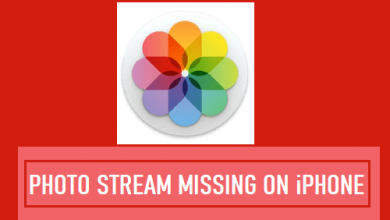[Can’t Miss] Как загрузить фотографии iPhone на Google Диск

[ad_1]
📱⭐
На сегодняшний день облачное хранилище стало нормой. В частности, те, кто намеревается создавать резервные копии своих мобильных устройств (которые имеют ограниченное пространство для хранения по сравнению с компьютерами), предпочитают использовать онлайн-хранилище. Из всех вариантов облачного хранилища Google Диск стал исключительно популярным по разным причинам.
Фактически, многие люди считают Google Drive наиболее эффективной альтернативой iCloud. С учетом сказанного давайте научимся с легкостью загружать фотографии с iPhone на Google Диск.
- Загрузить фотографии iPhone на Google Диск
- Совет: загрузите фотографии iPhone на компьютер
Загрузить фотографии iPhone на Google Диск
Вот как загрузить фотографии с iPhone на Google Диск вручную и автоматически.
Загрузить фотографии iPhone на Google Диск вручную
Вот шаги, которые вы должны выполнить, чтобы загрузить фотографии iPhone на компьютер вручную.
Шаг 1: Прежде всего, установите Google Диск на свой iPhone через магазин приложений. Запустите приложение на своем iPhone и войдите в учетную запись Google.
Шаг 2: Вы увидите список папок. Вы можете либо выбрать одну из этих папок, либо нажать значок «плюс», чтобы создать новую папку для хранения ваших фотографий.
Шаг 3: Появится значок с сине-белой комбинацией и формой «+». Теперь может появиться список параметров. Выберите опцию Загрузить.
Шаг 4: Теперь вы можете выбрать тип файлов, которые вы собираетесь загружать. Поскольку вы собираетесь загружать фотографии, вам следует выбрать «Фото и видео». Затем вы можете выбрать фотографии, которые хотите загрузить. Если приложение запрашивает разрешение на доступ к фотографиям, хранящимся в вашем телефоне, просто нажмите OK.
Шаг 5: Теперь выберите фотоальбом, хранящийся на вашем iPhone (например, «Селфи», «Фотопленка» и т. д.).
Шаг 6: Нажмите и выберите изображения, которые вы хотите загрузить. Выбранные изображения будут отмечены синей галочкой. После того, как вы выбрали фотографии, просто нажмите кнопку «Загрузить». Теперь приложение начнет загружать выбранные изображения.

Автоматически загружать фотографии iPhone на компьютер
Вы также можете использовать опцию автоматической загрузки, чтобы загрузить фотографии с iPhone на Google Диск.
Шаг 1: Прежде всего, вы должны открыть приложение Google Фото на устройстве iOS.
Шаг 2. Войдите в учетную запись Google, которую вы обычно используете. Затем нажмите на значок меню, расположенный в верхней части экрана. Вы можете увидеть этот значок в виде трех линий.
Шаг 3: Теперь выберите опцию «Настройки» и выберите опцию «Резервное копирование и синхронизация».
Шаг 4: есть переключатель; просто включите его. Если приложение запрашивает разрешение, просто дайте его. Если нет, вы можете получить доступ к Google Фото на iPhone, выполнив следующие действия.
Шаг 5: Перейдите в «Настройки» и выберите «Конфиденциальность». Затем выберите «Фотографии». После этого переключите переключатель, чтобы включить Google Фото.
Вы также можете открыть приложение Google Диска на своем iPhone, затем включить автоматическое резервное копирование фотографий на Google Диске, выбрав «Настройки» -> «Фотографии» -> затем включите переключатель «Автоматическое резервное копирование».

Совет: загрузите фотографии iPhone на компьютер
Теперь вы знаете, как загружать фотографии с iPhone на Google Диск, поэтому давайте узнаем, как загружать фотографии с iPhone на компьютер. Если вы потеряли фотографии со своего iPhone и собираетесь их восстановить, а затем загрузить на компьютер, этот раздел будет для вас очень полезен.
Загрузить потерянные фотографии с iPhone на компьютер
В этом разделе мы узнаем, как загрузить потерянные фотографии с вашего iPhone на компьютер. В этом случае мы будем использовать специальное программное обеспечение под названием iMyFone D-Back. Его уже рекомендовали профессиональные веб-сайты.

iMyFone D-Back — это очень мощное программное обеспечение, которое имеет множество функций для восстановления потерянных данных с устройств iOS, и вам не нужно делать джейлбрейк устройства iOS.


Ниже перечислены шаги по восстановлению потерянных фотографий с iPhone и загрузке их на компьютер.
Шаг 1.Запустите iMyFone D-Back на своем компьютере и начните с вкладки «Восстановление с устройства iOS». Затем нажмите на кнопку «Старт». Подключите ваше устройство iOS к компьютеру. Как только программа обнаружит устройство, нажмите «Далее».

Шаг 2. Теперь вы должны выбрать файлы, которые вы собираетесь восстановить, и нажать «Сканировать».

Шаг 3.По завершении сканирования вы можете увидеть отображаемые восстанавливаемые файлы. Нажмите на эти файлы, чтобы проверить их, выберите файлы, которые вы хотите восстановить, и нажмите «Восстановить».

Просмотр и загрузка фотографий из резервных копий iPhone на компьютер
Вот способ просмотра загрузки фотографий из резервной копии вашего устройства iOS на компьютер.
Загрузить фотографии из резервной копии iTunes на компьютер
Давайте рассмотрим шаги по загрузке фотографий из резервной копии iTunes.
Шаг 1.Откройте iMyFone D-Back и нажмите «Пуск» в разделе «Восстановить из резервной копии iTunes». Выберите резервную копию iTunes, в которой хранятся ожидаемые данные. Нажмите «Далее».

Шаг 2. Теперь выберите файлы, которые вы хотите получить из iTunes, и нажмите «Сканировать». Теперь подождите, пока программа просканирует резервную копию.

Шаг 3. Теперь результаты поиска будут отображаться. Просто выберите опцию «Показывать только удаленные файлы» и нажмите «Восстановить». Выберите папку для хранения восстановленных данных.

Загрузить фотографии из резервной копии iCloud на компьютер
Чтобы загрузить фотографии из резервной копии iCloud на компьютер, выполните следующие действия.
Шаг 1.Нажмите «Пуск» на вкладке «Восстановить из резервной копии iCloud». Укажите учетные данные вашей учетной записи iCloud. Выберите наиболее подходящий файл резервной копии и нажмите «Далее», чтобы продолжить.

Шаг 2. Нажмите «Сканировать» после выбора файлов, которые вы хотите восстановить.

Шаг 3.После завершения сканирования просмотрите файлы из отображаемого списка, а затем выберите нужные файлы. Нажмите «Восстановить».

Различия между использованием D-Back и восстановлением из официальной резервной копии
Вот краткое сравнение D-Back и iTunes/iCloud.
|
через D-Back |
через iTunes/iCloud |
|
|---|---|---|
| Плюсы |
|
|
|
Минусы |
|
|


Заключение
Мы надеемся, что теперь вы хорошо понимаете, как загружать фотографии с iPhone на Google Диск. Теперь вы можете хранить свои фотографии в безопасности в этом облачном хранилище. Кроме того, мы ценим, если вы можете оставить свой честный отзыв об этой статье.
[ad_2]
Заключение
В данной статье мы узнали
[Can’t Miss] Как загрузить фотографии iPhone на Google Диск
.Пожалуйста оцените данную статью и оставьте комментарий ниже, ели у вас остались вопросы или пожелания.